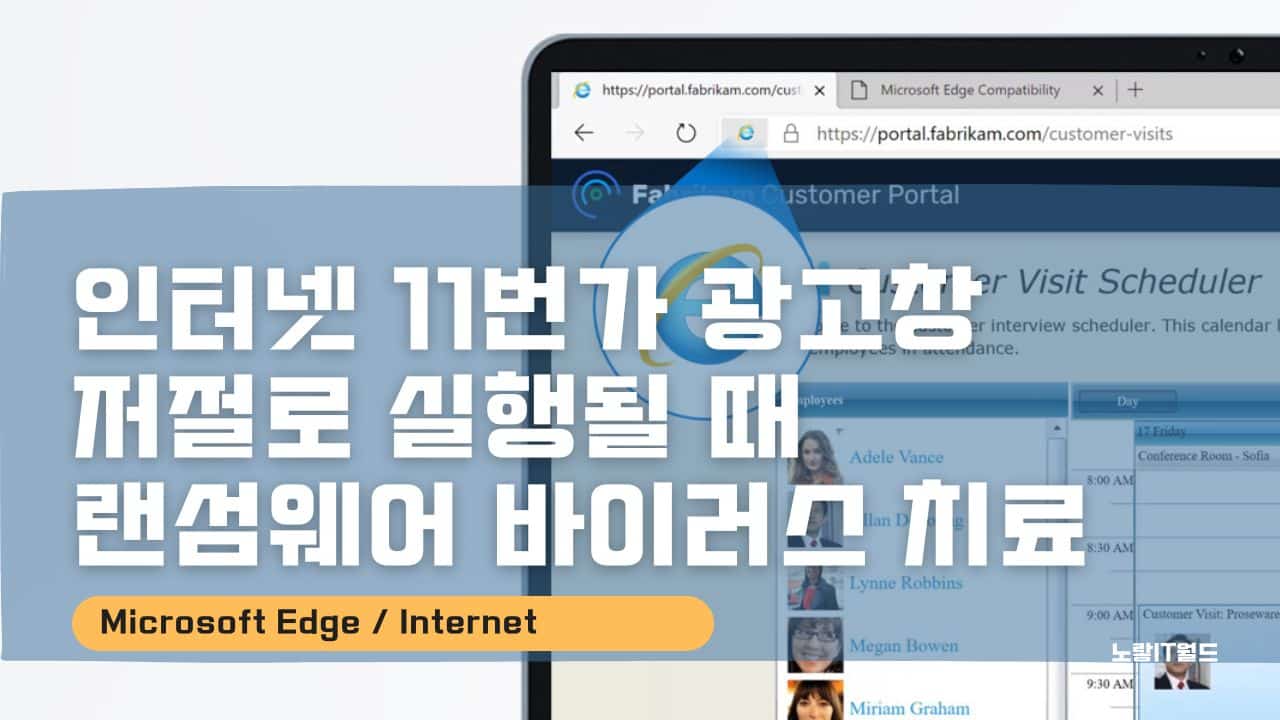현재 하나의 PC에서 구글크롬으로 인터넷 웹 페이지를 켜놓고 있으며 마이크로소프트 엣지 인터넷 창 저절로 실행되는 문제가 발생하고 있습니다. 이때 저절로 실행되는 인터넷 창은 주로 11번가와 같은 쇼핑몰 광고페이지로 가만히 있으면 하나가 아닌 두 세개 까지 연달아서 인터넷 창이 저절로 실행되곤 합니다.
이러한 인터넷 광고 팝업창이 자동으로 저절로 실행되는것은 컴퓨터 내 랜섬웨어 및 트로이목마 바이러스 외에도 다양한 광고 플러그인등일 설치되어 있을 수 있으며 심한경우 인터넷 브라우저를 삭제 후 다시 설치하는것을 권장합니다.
우선 인터넷 저절로 실행된다면 인터넷 쿠키 및 캐쉬 그리고 팝업창 차단 그리고 브라우저의 금융 액티브X와 함께 멀웨어 바이러스등을 치료합니다.
인터넷 창 저절로 실행 차단방법

인터넷 광고창이 저절로 실행된다면 작업관리자를 통해 자동으로 광고가 켜지는 프로그램이 실행 중인지 확인합니다.
쿠팡광고가 저절로 실행된다면 Clipdown “클립다운“이 모르게 다운로드 되어 실행 중일 수 있습니다.

내PC -> 관리 -> 작업스케쥴러에 들어가면 ClipDownScheduler가 실행 중입니다.

쿠팡 외에도 자기도 모르게 인터넷 광고창이 실행 중이라면 의도와 상관없이 광고 프로그램이 설치되었는지 확인합니다.
인터넷 브라우저 엣지 개인정보 광고차단 보호

마이크로소프트 엣지 및 인터넷 익스플로러 브라우저를 실행 후 설정으로 들어갑니다.

개인정보 검색 및 서비스에서 기본 및 균형으로 되어 있는 부분을 엄격으로 변경합니다.
모든 사이트의 대부분 추적을 차단하며 콘텐츠광고는 개인설정에서 최소화해 알려진 유해한 추적을 차단합니다.
하지만 이렇게 하면 일부 사이트는 접속이 안 될 수 있기 때문에 일부 사이트 접속이 안된다면 수동으로 설정을 변경해줍니다.
쿠키 및 사이트권한으로 들어갑니다.

이후 지금까지 발생한 인터넷 쿠키 및 캐시 모두 삭제합니다.
기존의 광고 및 유해 한 앱 정보 등을 모두 제거합니다.
이후 사이트에서 쿠키 데이터를 저장하고 읽도록 권장하며 타사 쿠키등은 차단하느것이 좋습니다.
그 외에도 자동으로 실행되는 인터넷 창의 팝업 창을 차단해줍니다.

만약 어린 자녀를 둔 부모라면 가족보호 설정을 통해 유해한 성인사이트나 음란한 사이트, 광고 도박등을 일절 차단하느것이 좋으며 이 경우 구글의 세이프서치도 활성화해줍니다.
인터넷 검색기록 및 캐시 쿠키 로그인정보 삭제
마이크로소프트엣지 외에도 인터넷 익스플로러등을 사용한다면 인터넷 옵션을 통해 검색기록을 제거합니다.

인터넷 속성 – 검색기록 – 삭제 후 고급 탭으로 이동 후 보는것과 같이 설정합니다.
- 즐겨찾기 웹사이트 데이터 보존
- 임시 인터넷 파일
- 쿠키
- 열어본 페이지 목록
- 다운로드 기록
- 양식 데이터
- 암호

인터넷 검색기록에는 지금까지 인터넷 쇼핑을 하면서 발생한 임시파일, 열어본 페이지 목록, 쿠키, 저장된 로그인 암호 및 웹 양식정보를 삭제합니다.
CCleaner 인터넷 브라우저 삭제
저 같은 경우 윈도우 내 느려지는 필요없는 앱을 삭제해 최적화하고 멀웨어나 바이러스등 위험한 앱을 자동으로 차단하기 위해 CCleaner 사용합니다.

도구 -> 브라우저 플러그인에서 모든 플러그인을 삭제합니다.
이러한 플러그인에서 인터넷 창 저절로 실행되곤합니다.
필요하다면 나중에 추후 자동설치되기 때문에 금융 은행 및 기타 액티브X 모두 삭제합니다.

그 외에도 컴퓨터 부팅 시 자동으로 실행되는 광고프로그램 있을 수 있습니다.
시작프로그램에서 대부분의 앱은 다 해재해주는게 좋으며 별도의 프로그램이 없더라도 윈도우에서 컴퓨터 부팅 시 자동시작프로그램을 설정할 수 있습니다.
국가사이버안전센터 CleanAX
씨클리너나 고클린등이 없다면 국가사이버안전센터에서 무료로 제공하는 CleanAX 프로그램을 통해 사용하지 않는 금융 액티브X를 삭제합니다.

Setup_CleanAX를 다운로드 후 실행합니다.

각종 인터넷 사이트로부터 보안통신 및 동영상 보기등등 자동설치된 후 더 이상 사용되지 않은 해킹에 악용될 소지가 있는 Active X Control을 삭제하면 인터넷 창 저절로 실행되는것이 해결됩니다.
삭제를 하더라도 ActiveX가 필요한 웹사이트에 접속 시 자동으로 재설치 되기 때문에 한동안 사용하지 않은 엑티브X는 삭제하느것이 좋습니다
멀웨어 악성코드 삭제 – Malware Zero Kit

멀웨어 악성코드 삭제 – Malware Zero Kit 프로그램을 통해 컴퓨터의 악성 프로그램을 검사하고 삭제합니다.

Malware Zero Kit 실행은 관리자권한으로 실행 후 PC 내 멀웨어 및 유해한 악성코드를 제거해주는 무료프로그램입니다.
PC의 멀웨어 검사 및 삭제되는 시간은 대략 3분에서 1시간으로 저같은 경우 40분정도 소요되었습니다.
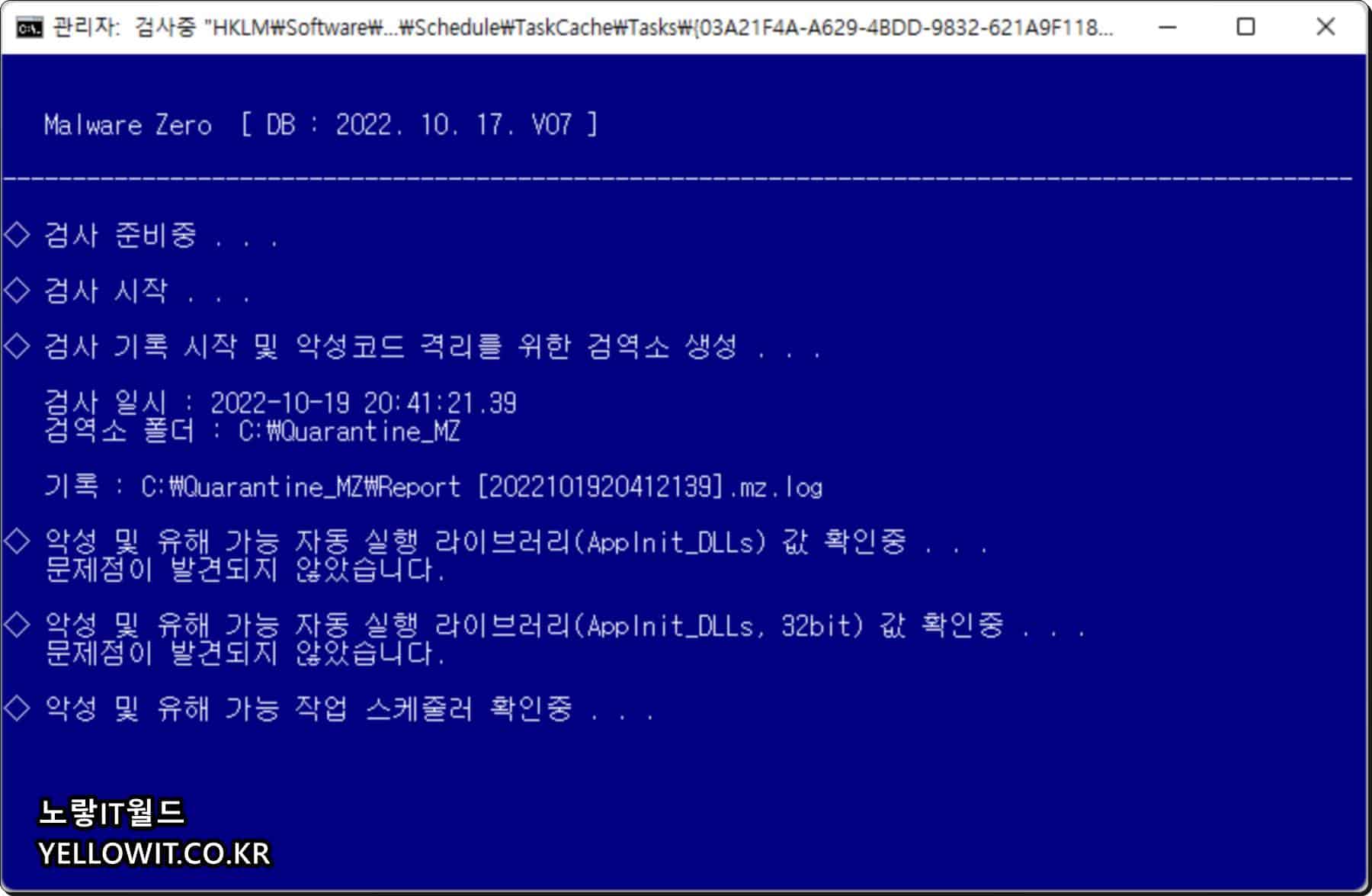
이렇게 윈도우 내 모든 불필요한 악성코드 및 바이러스 랜섬웨어 등을 검사하고 치료했으며 이후 컴퓨터를 재부팅 후 인터넷 창이 저절로 실행되느것이 해결되었습니다.
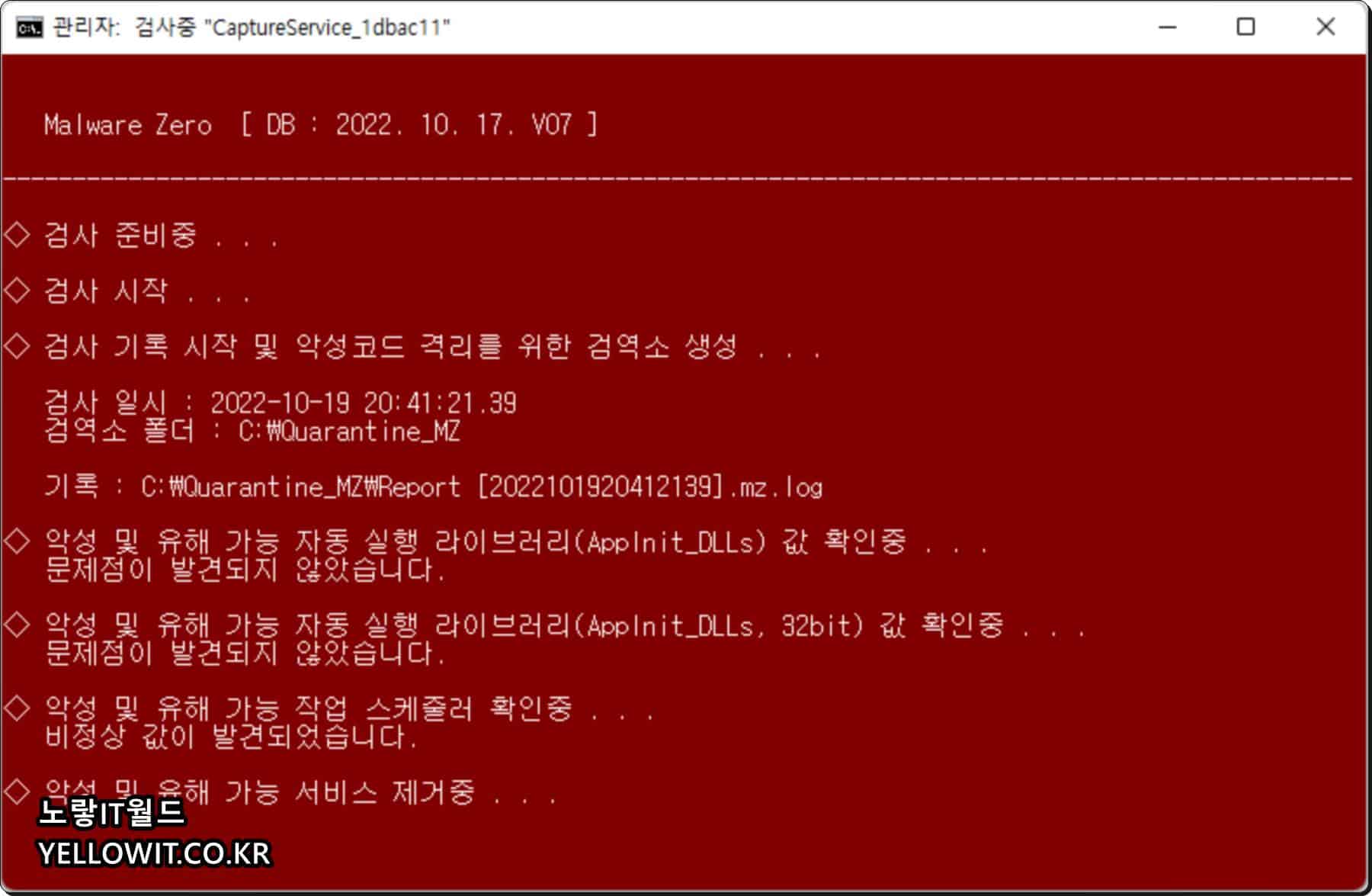
바이러스 치료의 경우 일반 사용자계정으로 부팅해서 치료하느거 보다는 안전모드로 부팅해서 악성 바이러스 코드를 치료하는것이 좋습니다.
저 같은 경우 해당방법으로 인터넷 창 저절로 실행이 실행되는 문제가 해결되었으며 이방법으로도 문제가 해결되지 않는다면 문제가 발생하기 전 상태로 윈도우 복원을 진행하거나 인터넷 브라우저를 삭제 후 다시 설치합니다.
마이크로소프트 엣지 삭제 후 재설치
이후에도 문제가 계속 발생한다면 광고창이 저절로 실행되는 인터넷 브라우저를 삭제 후 다시 설치합니다.
마이크로소프트 엣지가 설치된 경로는 아래 위치해 있으며 아래 위치로 이동합니다.
C 드라이브 → 사용자(또는 Users) → PC이름 → AppData → Local → Packages위 경로로 이동 후 Microsoft.MicrosoftEdge_8wekyb3bbwe 폴더를 삭제 후 컴퓨터를 재부팅합니다.
그럼 마이크로소프트 엣지 삭제가 완료됩니다.

이후 마이크로소프트 홈페이지를 통해 엣지 브라우저를 다운로드 받아 재설치 합니다.
다른방법으로는 윈도우초기화를 통해 PC를 새롭게 공장초기화하느것을 추천하며 이 경우 기존의 중요한 데이터는 미리 백업을 하느것이 좋습니다.